现在,在 Office for Mac 中,你可以打开保存在 OpenDocument 格式 (.odt、.ods、.odp) 中的Word、Excel 和 PowerPoint 文件,并将其转换为可编辑的 Microsoft OOXML 文件, (.docx、.xlsx、.pptx ) 。
注意: 需要连接到 Internet 才能打开 ODF 文件并将其转换为 OOXML 文件。 有关转换过程的详细信息,请参阅 为什么 Microsoft 联机服务需要转换某些 Office 文件?
在 Office for Mac 中打开 OpenDocument 格式化文件
-
选择“文件”>“打开”。
-
导航到保存 OpenDocument 格式化文件的位置。
-
选择所需的文件,然后选择“ 打开”。
首次打开 OpenDocument 格式化文件时,会看到一条通知,要求你有权使用 Microsoft 联机服务转换文件, (此示例来自 PowerPoint) :
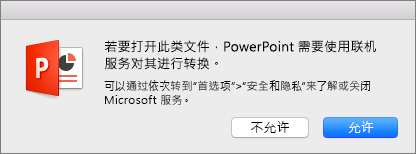
若要继续打开文件,请选择“ 允许”。
有关 Microsoft 联机服务转换过程的详细信息,请参阅 为什么 Microsoft 联机服务需要转换某些 Office 文件?
-
打开文件后,你将看到一条通知,告知你该文件是只读的。 若要编辑文件,请单击“ 另存为 ”,首先将其另存为 Microsoft OOXML 文件。 打开 ODF 文件并将其保存为 OOXML 文件后,可以编辑和保存所做的更改。
要求
此功能在 Office for Mac 2011 中不可用。 它仅在较新版本中可用。







